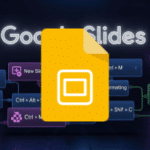Introduction
Vous avez besoin de vérifier si deux valeurs sont identiques dans un tableur ? Cet article vous montre comment utiliser la fonction « EXACT » dans Google Sheets pour comparer des chaînes de caractères et mettre en évidence les différences.
Utiliser la Fonction « EXACT » pour Comparer des Valeurs
- Préparer vos colonnes : Imaginons que vous avez une colonne A avec des emails et une colonne B avec des emails de confirmation.
- Accéder à la cellule de comparaison : Dans la colonne C, commencez par la première cellule où vous souhaitez effectuer la comparaison.
Application de la Fonction « EXACT »
- Entrer la fonction : Dans la cellule de la colonne C, tapez =EXACT (A2, B2) et appuyez sur Entrée.
- La fonction EXACT compare les deux chaînes de caractères et renvoie TRUE si elles sont identiques, sinon FALSE.
Dupliquer la Fonction pour Toutes les Lignes
- Étendre la comparaison : Une fois que vous avez votre première cellule de comparaison, vous pouvez étendre cette fonction à toutes les autres lignes en faisant glisser la poignée de recopie vers le bas.
Interprétation des Résultats
- Vérifier les résultats : Si les valeurs sont identiques, vous verrez TRUE. Sinon, FALSE s’affichera, indiquant une différence entre les deux chaînes de caractères.
Mise en Forme Conditionnelle pour Mettre en Évidence les Différences
- Sélectionner les colonnes à mettre en forme : Sélectionnez les colonnes A et B.
- Accéder à la mise en forme conditionnelle : Allez dans le menu « Format » puis « Mise en forme conditionnelle ».
- Appliquer une formule personnalisée : Choisissez « Formule personnalisée » et entrez =$C2=FALSE.
- Cela appliquera la mise en forme si la valeur de la colonne C’est FALSE.
Choix de la Mise en Forme
- Définir la couleur : Sélectionnez une couleur de remplissage, par exemple rouge, pour mettre en évidence les lignes où les valeurs ne sont pas identiques.
Mise à Jour des Valeurs
- Corriger les erreurs : Si vous corrigez les erreurs dans les colonnes A ou B, la mise en forme conditionnelle s’ajustera automatiquement.
Une vidéo vaut parfois plus qu’un long discours… complétez votre lecture avec le tutoriel associé.